10 Chrome funktioner som du inte vet
Webbläsare Teknik / / December 19, 2019
Chrome webbläsare är en av de mest populära program som används av miljontals människor. Trots sin popularitet, det ligger fortfarande tillräckligt hemligheter och föga kända funktioner. Idag vill vi introducera dig till några av dem.
1. Kortkommandon för Extensions
Om du är ett fan av tangentbordet och försöker utföra alla operationer utan att använda musen, sedan webbläsaren Chrome har förmågan att binda snabbtangenter och inställda förlängningar. För att göra detta genom att skriva i adressfältet chrome: // extensionsOch rulla ned i listan över installerade tillägg till slutet. Längst ner ser du en länk "genvägar".

I pop-up fönster kan du ställa in kortkommandon för att arbeta med de nödvändiga tillägg.
2. Spara en sida som PDF
Ibland är det nödvändigt att spara sidan i denna form som den du nu se. För att göra detta, är det bäst att välja PDF-format, som tar liten plats och är idealisk för utskrift. Om du vill spara en sida i en PDF måste du trycka kortkommandot Ctrl + P (Windows) eller Kommando + P (Mac) och välj sedan från listan över skrivare option "Spara som PDF».
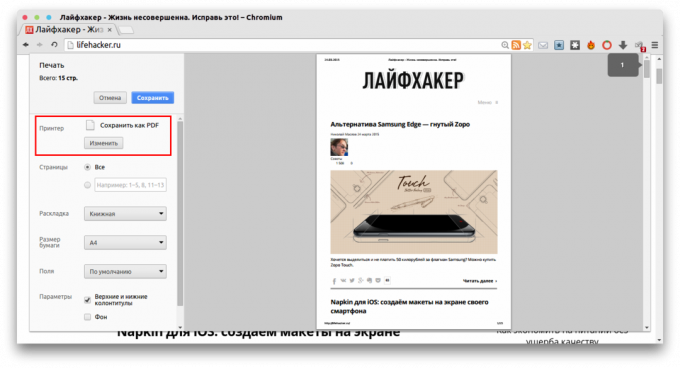
3. frigöra
När du arbetar i Google Chrome för många timmar, så småningom tar upp allt tillgängligt minne och börjar sakta ner. Du kan naturligtvis stänga programmet och sedan åter-run, men det kommer att avbryta arbetet. Därför är det bättre att använda en partiell rening av minnet med den inbyggda i Aktivitetshanteraren.
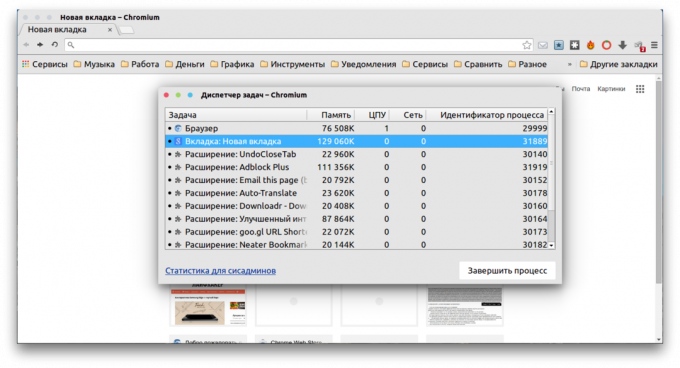
Tryck kortkommandot Skift + Esc. Här är en inbyggd Aktivitetshanteraren fönster. Sortera och förfina processer på storleken på minnet konsumeras och avsluta onödig.
4. Radera historia
Chrome och med Firefox, kan ta bort historiken av de sista några timmar eller dagar. Du kan helt ta bort alla poster eller isolera dem individuellt för att ta bort. Men det finns ett annat sätt att markera objekt i historien som inte alla vet. Markera kryssrutan för att ta bort den första posten tid, och sedan det sista, men medan du håller skifttangenten.
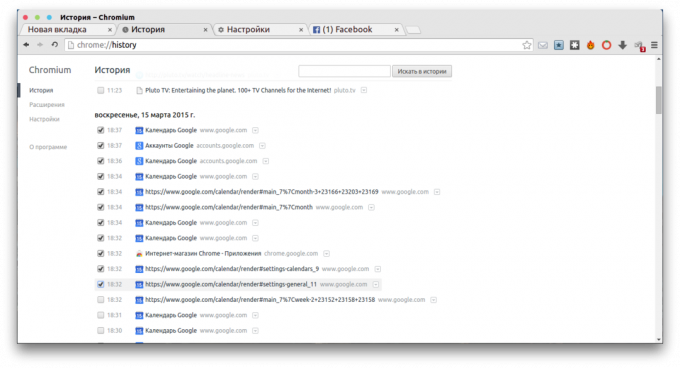
5. Visa sparade lösenord
Många människor vet om den inbyggda Chrome Password Manager och använda den. Men inte alla vet hur man vid behov för att visa sparade lösenord i detta manager. Bara typ i adressfältet chrome: // settings / lösenord och hitta med hjälp av söksträngen önskat konto. Klicka på den klickar på och sedan på en knapp visas på raden "Show".
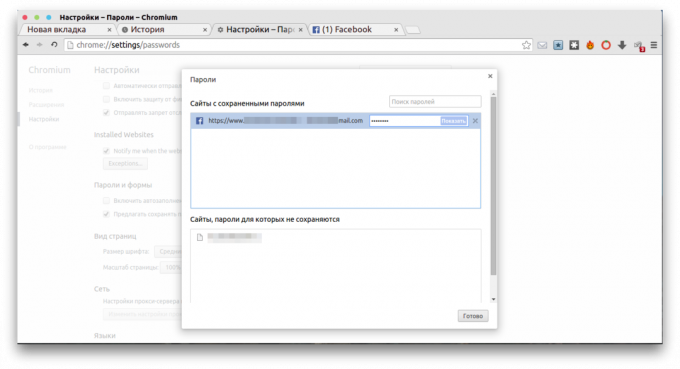
6. Skicka meddelanden från adressledningen
När vi behöver för att skriva en ny bokstav, vi brukar öppnas i en ny flik, Gmail och sedan gå till fönstret för att skapa ett nytt meddelande. I Chrome kan du göra utan dessa onödiga rörelser och helt enkelt skriva i adressfältet mailto: [email protected]. Innan du omedelbart kommer att vara ett fönster för att skapa ett nytt meddelande.
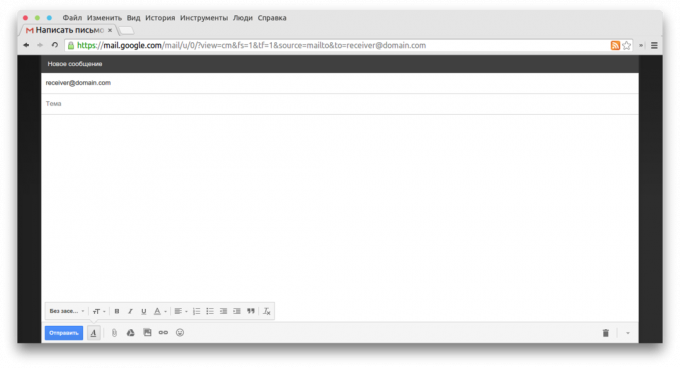
7. Fler genvägar på Favoriter Bar
Om du vill passa på Favoriter Bar större bokmärken kan du ta bort deras namn och lämnar bara knappar med ikoner. För att göra detta, klicka på fliken, högerklicka och välj snabbmenyn "Redigera". Öppna bokmärkesegenskapsfönstret där att rensa fältet "Namn".
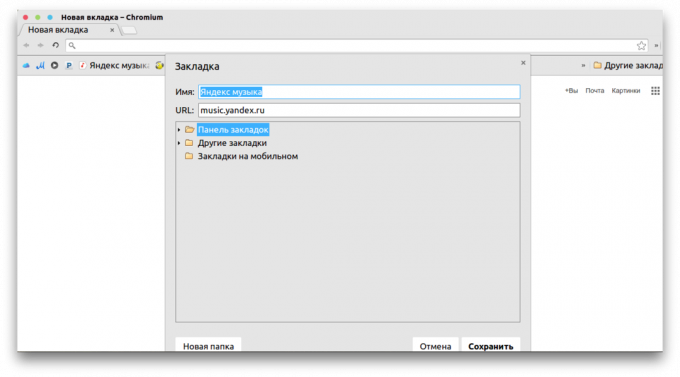
8. Ta bort en webbplats från sökfältet tips
När du skriver en fråga i adressfältet i webbläsaren, erbjuder dig lämplig länk från dina bokmärken och webbläsarhistorik. Om du inte vill se någon av de tidigare besökta platsen i listan, bara markera den och sedan trycka på tangentkombinationen Skift + Delete.
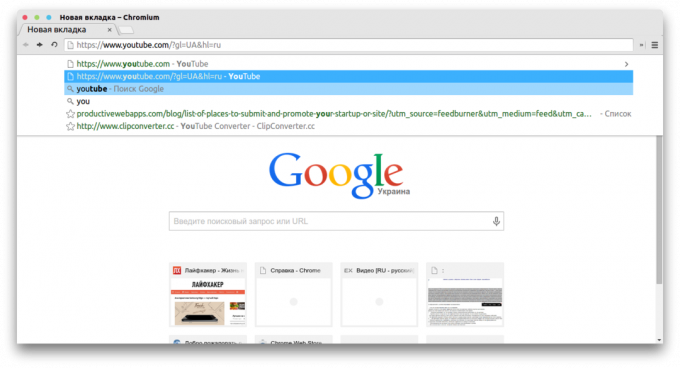
9. Visa en cachad version av webbplatsen
I så fall, om du vill se en kopia av webbsidan från Googles cache, enkelt uttryckt framför sin adress cache: och tryck på "Enter".
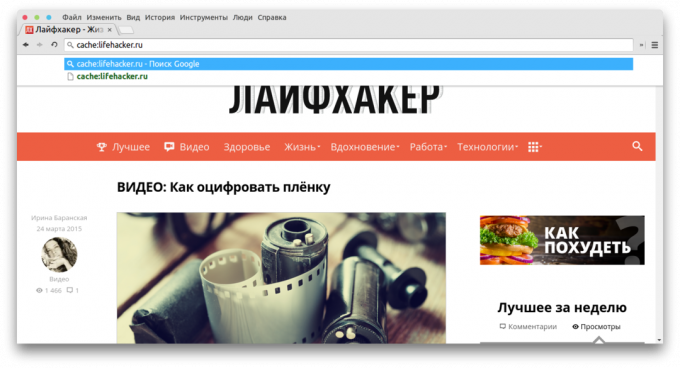
10. Notebook i en ny flik
Det är alltid bra att ha vid redo bredvid sin anteckningsbok och penna. Men om du behöver för att göra en akut post fångade dig på sängen, oroa dig inte. Bara typ i adressfältet data: text / html,, och innan du öppnar en ny flik som du kan använda som en tillfällig pad. Naturligtvis är denna adress bättre att inte komma ihåg, och i förväg för att göra flik på fältet Favoriter.
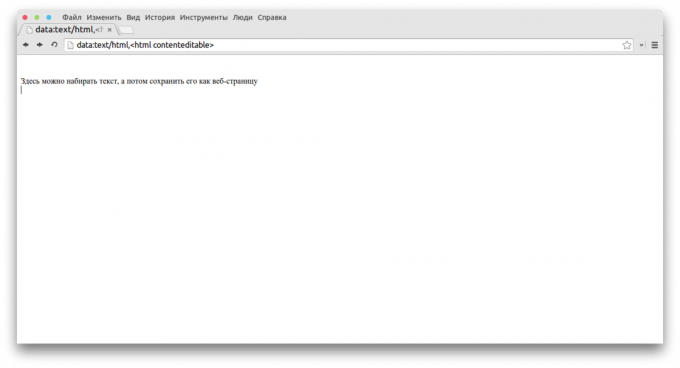
Och vad intressanta funktioner i Google Chrome, du vet?

